3 modi: disattivare Trova il mio iPhone su iPhone X/8/8 Plus/7/6/5
Come qualsiasi altra app di Apple, Trova il mio iPhone è un’ottima app utile come molti altri iPhone applicazioni di monitoraggio che ti consentono di tracciare il tuo iPhone tutto in un unico posto comodamente da casa tua. Tuttavia, se hai intenzione di aggiornare il tuo telefono o iPad, vendere il tuo dispositivo esistente o anche se stai facendo trading, in tutti questi casi devi assicurarti di aver spento Trova il mio iPhone completamente prima di consegnarlo a qualcun altro. Ciò assicurerà che il nuovo utente non possa accedere a nessuna delle tue informazioni personali e ai tuoi file e che sarà in grado di collegare il dispositivo al proprio account iCloud.
Ora se ti stai chiedendo come disattivare trova il mio iPhone? Continua a leggere questo articolo per avere un quadro chiaro del processo.
Parte 1: Come disattivare da remoto Trova il mio iPhone utilizzando iCloud
Questo metodo funziona perfettamente per disabilitare Trova il mio iPhone utilizzando iCloud sul tuo personal computer, anche quando lo schermo del tuo iPhone è bloccato. Tutto quello che devi fare è seguire le istruzioni fornite di seguito e sarai in grado di disabilitare Trova il mio iPhone in pochissimo tempo. Per seguire questo metodo, devi assicurarti di avere un desktop o un PC disponibile poiché devi disporre della versione desktop di iCloud per eseguire questo metodo.
L’esecuzione graduale di questo processo è la seguente:
Passaggio 1. Per iniziare, spegni semplicemente il tuo dispositivo. Questo è importante in quanto il dispositivo iOS non dovrebbe essere online per passare al passaggio successivo. Se nel caso il dispositivo sia online o connesso a internet non potrai disabilitarti Trova il mio iPhone.
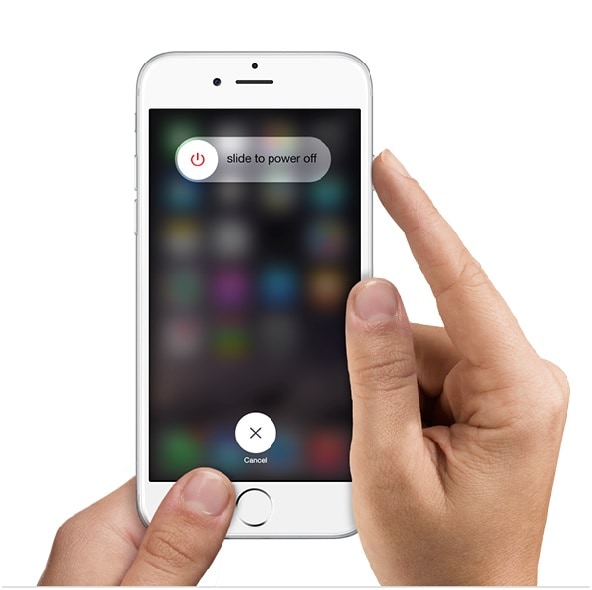
Passaggio 2. Ora nel tuo browser Web, visita iCloud.com e accedi inserendo le informazioni del tuo account (ID Apple e password) nel modo in cui accedi normalmente per accedere ai tuoi file.
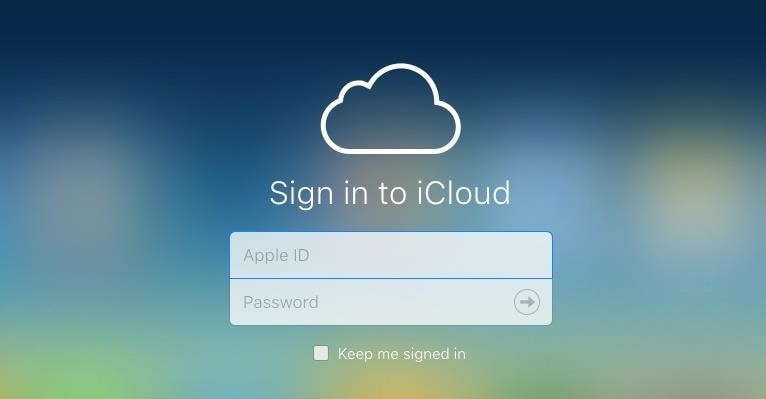
Passaggio 3. Dopo essere entrato nel tuo account, devi fare clic su Trova iPhone, questo ti porterà ulteriormente all’interno dell’app per apportare le modifiche necessarie.
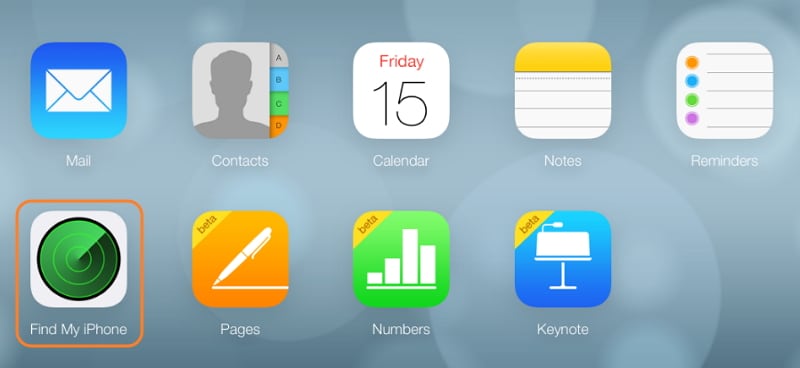
Passaggio 4. Come mostrato nel grafico sottostante, è sufficiente fare clic sull’icona ‘Tutti i dispositivi’ che si trova nella parte superiore dello schermo e scegliere il dispositivo che si desidera spegnere.

Passaggio 5. Per disattivare Trova il mio iPhone da remoto, sposta il cursore sul dispositivo e vedrai un segno ‘X’ accanto al dispositivo. Fai clic sul segno ‘X’ per rimuovere il tuo dispositivo da Trova il mio iPhone.

E questo è tutto ciò che serve per disabilitare Trova il mio iPhone usando iCloud sul computer. Se non hai un computer, puoi scaricare l’app Trova il mio iPhone su un altro dispositivo iOS e accedere al tuo account iCloud. Puoi anche rimuovere il dispositivo offline e disattivare Trova il mio iPhone da remoto.
Parte 2: Come disattivare Trova il mio iPhone da un iPhone/iPad
Questo metodo è relativamente più semplice, ma devi assicurarti di avere ancora accesso al tuo iPhone o iPad e questo si rivelerà il modo più veloce e semplice per disattivare Trova il mio iPhone.
Per capirlo, segui la procedura passo passo:
Passaggio 1: per iniziare con questo processo, apri le nostre Impostazioni dalla schermata Home e fai semplicemente clic su iCloud.
Passaggio 2: qui vedrai Trova il mio iPhone. Basta toccarlo come mostrato nella figura seguente
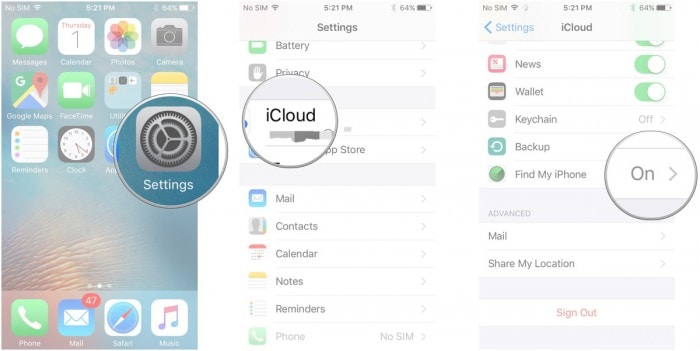
Passaggio 3: ora è necessario disattivare Trova il mio iPhone.
Step4: Andando oltre, per confermare dovrai inserire la password del tuo ID Apple.

Questo è tutto. Questo è tutto ciò che devi fare per disabilitare Trova il mio iPhone. Il tuo iPhone o iPad non sarà più visibile tramite Trova il mio iPhone. Segui gli stessi passaggi nel caso in cui desideri riaccenderlo.
Parte 3: Come disattivare Trova il mio iPhone senza password
Innanzitutto, creiamo password complicate per motivi di sicurezza e poi finiamo per perderle. Ma non preoccuparti perché abbiamo trovato un metodo che consente di disattivare Trova il mio iPhone senza il passcode.
Passaggio 1: aprendo la pagina Impostazioni vai al tuo account iCloud.
Passaggio 2: qui è necessario rimuovere la password corrente e inserire qualsiasi passcode e fare clic su OK
Passaggio 3: come previsto, iCloud ti informerà che il tuo nome utente o la tua password non sono corretti e non corrispondono a come mostrato nell’immagine qui sotto
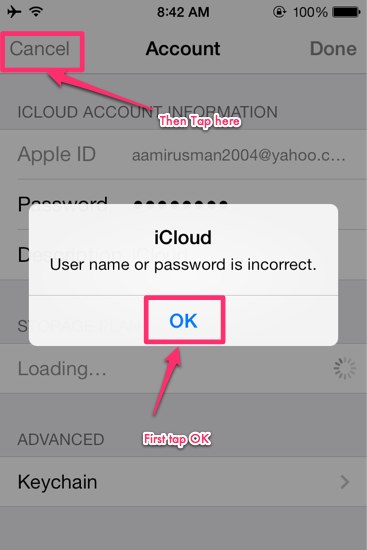
Passaggio 4: ora tocca semplicemente OK e quindi fai clic su Annulla. Raggiungerai la pagina di iCloud.
Passaggio 5: inoltre, tocca Account e cancella la descrizione. Premere OK
Passaggio 6: ora tornerà alla pagina principale su iCloud e questa volta non chiederà la password. Qui vedrai che l’app Trova il mio iPhone è stata automaticamente in modalità OFF.
Ecco come puoi disabilitare Trova il mio iPhone senza la tua password e senza la necessità di eseguire il jailbreak del telefono. Scorri verso il basso e scegli di rimuovere l’account. Riconferma e sei a posto.
Ci auguriamo che questo articolo ti abbia aiutato e abbia risposto alle tue domande relative allo spegnimento di Trova il mio iPhone utilizzando diverse tecniche. Ci piacerebbe avere una tua risposta e ricevere i tuoi suggerimenti per fornire informazioni accurate e aggiornate.
Nota: Trova il mio iPhone è un’applicazione fantastica ed estremamente utile e in questa non sarai in grado di disabilitare Trova il mio iPhone senza conoscere l’ID Apple e la password che hai usato una volta per configurarlo. Quindi, se non riesci a disattivare Trova il mio iPhone, semplicemente non puoi ripristinare completamente le impostazioni di fabbrica sul tuo iPhone. Ti consigliamo di disattivare Trova il mio iPhone prima di vendere o cedere il tuo iPhone per garantire la sicurezza delle informazioni personali.
ultimi articoli